Telstra iPhone의 잠금을 해제하는 방법
많은 수의 Telstra iPhone이 일반적으로 Telstra 네트워크에 잠겨 있으므로 이러한 전화에서 다른 공급자의 다른 Sim 카드를 사용할 수 없습니다. 이것은 많은 사람들이 다른 네트워크 제공자의 더 나은 서비스에 액세스하는 것을 방지합니다. 이 외에도 다른 국가에서는 이러한 전화를 사용할 수 없습니다. Telstra 잠긴 iPhone에서 작업하는 경우 Telstra iPhone 잠금 해제 솔루션이 필요합니다.
Telstra iPhone 잠금 해제 방법을 사용하면 Telstra iPhone의 잠금을 해제하는 방법을 알고 싶다면 일반적으로 관련된 필요한 단계와 트릭을 배우고 사용할 수 있습니다. Telstra iPhone의 잠금을 해제하면 다른 네트워크 제공업체에서 사용할 수 있습니다. 이 외에도 해외 여행을 가도 지역 장벽 없이 Telstra iPhone을 사용할 수 있습니다.
저와 함께 Telstra iPhone의 잠금을 해제하는 방법에 대한 세 가지 방법이 있습니다. 한 가지 방법은 훌륭한 소프트웨어를 포함하고 나머지는 Telstra 자체의 온라인 프로세스를 포함합니다.
- 파트 1: [권장] DrFoneTool을 통해 Telstra iPhone SIM 카드의 잠금을 해제하는 방법
- 2부: SIM 카드 없이 Telstra iPhone Online을 잠금 해제하는 방법
- 3부: Telstra 공식 잠금 해제 서비스를 통해 Telstra iPhone 잠금 해제
- 4부: iPhone SIM 잠금 해제에 대한 최신 FAQ
1부: [권장] DrFoneTool을 통해 Telstra iPhone의 잠금을 해제하는 방법
대부분의 사용자에게 SIM 잠금 해제 도구의 속도와 편의성은 가장 중요한 요소입니다. 따라서 훌륭한 네트워크 잠금 해제 소프트웨어가 최선의 선택이 될 것입니다. 통신사에 연락하거나 오래 기다릴 필요 없이 몇 분만 있으면 SIM 카드를 자유롭게 사용할 수 있습니다. 운 좋게도 SIM 카드를 영구적으로 잠금 해제하는 데 도움이 되는 정말 유용한 앱을 소개하겠습니다. 그것은 DrFoneTool – 화면 잠금 해제입니다.

DrFoneTool – 화면 잠금 해제(iOS)
iPhone용 빠른 SIM 잠금 해제
- Vodafone에서 Sprint까지 거의 모든 이동통신사를 지원합니다.
- 몇 분 안에 SIM 잠금 해제 완료
- 사용자를 위한 자세한 가이드를 제공합니다.
- iPhone XRSE2XsXs Max11 시리즈12 시리즈13 시리즈와 완벽하게 호환됩니다.
DrFoneTool SIM 잠금 해제 서비스를 사용하는 방법
1 단계DrFoneTool-화면 잠금 해제를 연 다음 ‘잠긴 SIM 제거’를 엽니다.

2 단계 USB를 사용하여 도구를 컴퓨터에 연결합니다. ‘시작’으로 인증 확인 프로세스를 완료하고 ‘확인’을 클릭하여 계속하십시오.

3 단계 화면에 구성 프로필이 표시될 때까지 기다립니다. 그런 다음 가이드에 따라 화면을 잠금 해제하십시오. 계속하려면 ‘다음’을 선택하십시오.

4 단계 팝업 페이지를 닫고 “설정->프로필 다운로드”로 이동합니다. 그런 다음 ‘설치’를 클릭하고 화면을 잠금 해제하십시오.

5 단계 오른쪽 상단의 ‘설치’를 클릭한 다음 하단의 버튼을 다시 클릭합니다. 설치 후 ‘설정->일반’으로 이동합니다.

장치의 지침에 주의를 기울이면 전체 프로세스를 쉽게 완료할 수 있습니다. 그리고 DrFoneTool은 Wi-Fi 연결 기능을 보장하기 위해 마침내 장치에 대한 ‘설정 제거’를 수행합니다. 우리 서비스에 대해 더 알고 싶다면 확인을 환영합니다. iPhone SIM 잠금 해제 가이드.
2부: SIM 카드 없이 Telstra iPhone Online을 잠금 해제하는 방법
앞서 언급했듯이 올바른 단계와 절차를 따르면 Telstra 잠긴 iPhone의 잠금을 해제할 수 있습니다. 이 섹션에서는 이러한 방법을 사용하여 Telstra 잠긴 iPhone을 잠금 해제하는 방법을 자세히 설명하겠습니다. Telstra가 잠긴 iPhone 6이 있는 경우 다음을 사용하여 잠금을 해제하여 Sim 카드를 무료로 렌더링할 수 있습니다. 아이폰IMEI.net. iPhoneIMEI는 공식 방법을 사용하여 iPhone을 영구적이고 안전하게 잠금 해제할 것을 약속합니다. iOS를 업그레이드하거나 전화를 iTunes에 동기화하더라도 iPhone은 다시 잠기지 않습니다.

1 단계 : 공식 사이트 방문
가장 먼저 할 일은 방문 아이폰IMEI.net 올바른 iPhone 모델과 iPhone이 잠겨 있는 네트워크 이동통신사를 선택합니다. 그런 다음 잠금 해제를 클릭하십시오.
2 단계 : iPhone IMEI 번호 찾기
키패드에 #06#을 입력하면 IMEI 번호를 받을 수 있습니다. 처음 15자리만 필요합니다. 또는 설정> 일반> 정보로 이동하여 IMEI 번호를 찾을 수 있습니다. 그리고 iPhone이 아직 활성화되지 않은 경우 ‘i’ 아이콘을 눌러 받을 수 있습니다. IMEI 번호를 받은 후 웹 사이트에 입력하고 지금 잠금 해제를 클릭합니다.
3 단계 : 결제 완료 및 전화 잠금 해제
결제가 완료되면 iPhoneIMEI에서 IMEI 번호를 네트워크 제공업체에 보내고 Apple 활성화 데이터베이스에서 이를 화이트리스트에 추가합니다(이 변경에 대한 이메일을 받게 됩니다). 1-5일 이내에 iPhoneImei는 ‘축하합니다! iPhone이 잠금 해제되었습니다’. 해당 이메일이 표시되면 iPhone을 Wi-Fi 네트워크에 연결하고 SIM 카드를 삽입하기만 하면 iPhone이 즉시 작동합니다!
3부: Telstra 공식 잠금 해제 서비스를 통해 Telstra iPhone 잠금 해제
Telstra는 고객이 다른 네트워크에서 사용할 수 있도록 iPhone을 잠금 해제할 수 있는 기회를 제공합니다. iPhone 6s를 소유하고 있는 경우 Telstra iPhone 6s 잠금 해제 방법을 우회하는 방법에 대한 다음 세부 프로세스를 사용하십시오. 이 프로세스에는 iTunes를 사용해야 합니다.
1 단계 : 상태 확인
첫 번째 단계는 이 웹사이트를 방문하여 iPhone의 상태를 확인하는 것입니다. https://www.mobileunlocked.com/en-au/carriers/unlock-phone-telstra-australia. IMEI 번호를 입력하고 제출하십시오. iPhone 6s가 잠겨 있으면 다음 단계를 알려줍니다. 계속하기 전에 72시간 동안 기다리십시오.
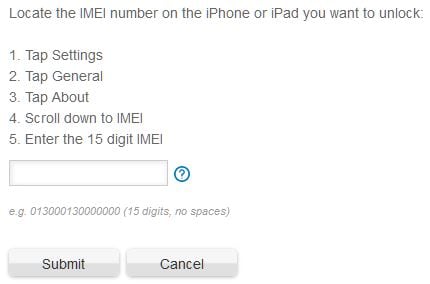
2 단계 : 데이터 백업 및 iPhone 복원
iTunes 계정을 열고 데이터를 백업하십시오. iTunes 인터페이스에서 ‘iPhone 복원’ 옵션을 클릭하고 표시된 대로 다음 단계를 따르십시오. iTunes 계정은 최신 버전의 iOS를 다운로드하고 iPhone을 기본 상태로 복원합니다.
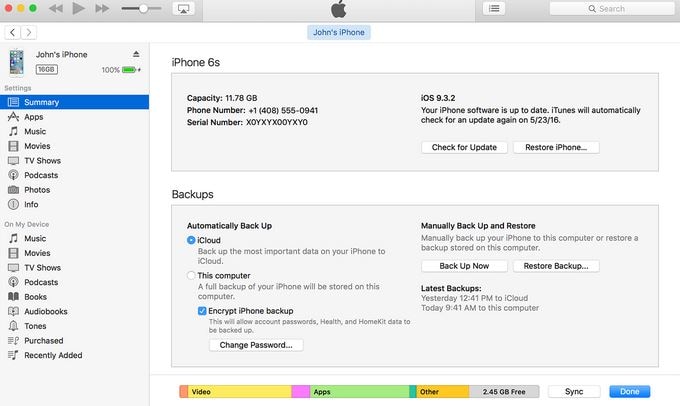
3 단계 : 자동 재시동
다운로드 및 업데이트가 완료되면 iPhone이 자동으로 재시동됩니다. ‘축하합니다. iPhone이 잠금 해제되었습니다’라는 메시지가 인터페이스에 표시됩니다.
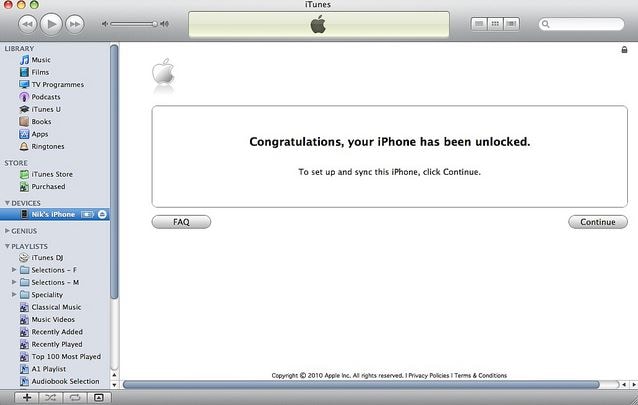
4 단계 : 백업 완료
‘계속’ 아이콘을 클릭하고 ‘이 백업에서 복원’ 옵션을 클릭하여 프로세스를 완료합니다.
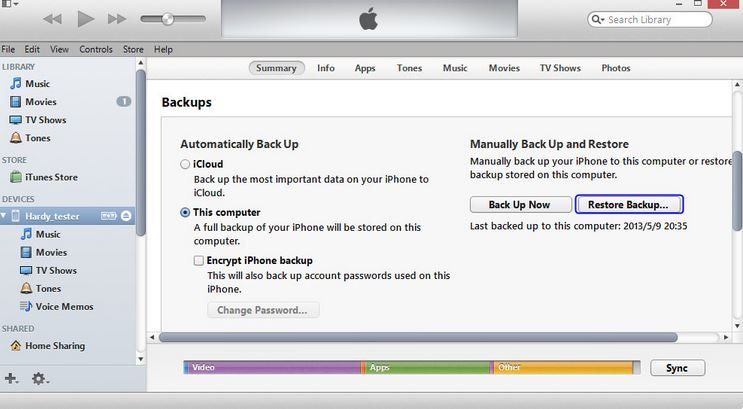
iPhone이 자동으로 다시 켜지고 이 시점부터 iPhone을 다른 네트워크 제공업체와 자유롭게 사용할 수 있습니다.
4부: iPhone SIM 잠금 해제에 대한 최신 FAQ
Q1: iPhone을 잠금 해제하는 것은 불법입니까?
전화 잠금 해제는 항상 다양한 측면에서 논쟁의 여지가 있는 주제였습니다. 일부 회사에서는 동의 없이 휴대폰을 잠금 해제하는 것을 불법 행위로 간주할 수 있습니다. 그러나 사용 중인 전화가 더 이상 특정 계약에 구속되지 않는 경우 잠금을 해제할 수 있는 모든 권리가 있습니다. 간단히 말해서, 계약이 귀하를 구속하지 않는 한, 어떠한 영향도 걱정하지 않고 Telstra iPhone의 잠금을 해제할 수 있습니다.
Q2: Telstra iPhone 잠금 해제 상태를 어떻게 알 수 있습니까?
Telstra iPhone의 상태를 알고 싶다면 Telstra의 온라인 확인 방법을 사용하여 쉽게 확인할 수 있습니다. 잠긴 iPhone의 상태를 확인하려면 다음 단계를 따르십시오.
1 단계 : Telstra 공식 사이트 방문
Telstra 공식 웹 사이트를 방문하십시오. 페이지를 아래로 스크롤하여 제공된 공간에 IMEI 번호를 입력하십시오. ‘제출’ 아이콘을 클릭합니다.
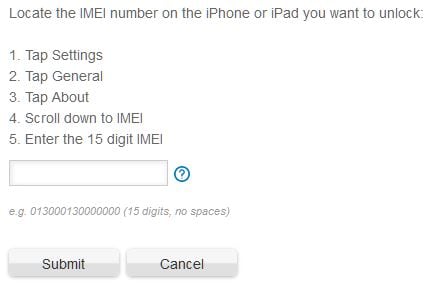
2 단계 : 응답을 기다리십시오
iPhone 세부 정보를 제출하면 iPhone 상태가 포함된 새 웹 페이지가 표시됩니다. iPhone의 상태에 따라 표시되는 메시지가 질문에 대한 답변이 됩니다.
현재의 고급 기술 속도에서 제한 없이 전화기를 즐기고 싶다면 SIM 잠금 iPhone 6s를 사용하는 것이 마지막 선택이 되어야 합니다. 우리가 다룬 내용에서 Telstra iPhone 6s를 잠금 해제하는 방법에 대해 다양한 방법을 사용하여 Telstra iPhone 6s를 잠금 해제하는 것이 매우 바람직하다는 결론을 내릴 수 있습니다. 위에서 언급한 이러한 방법은 사용 및 적용하기 쉽기 때문에 잠긴 iPhone이 있는 경우 그 중 하나를 사용해야 합니다.
마지막 기사

